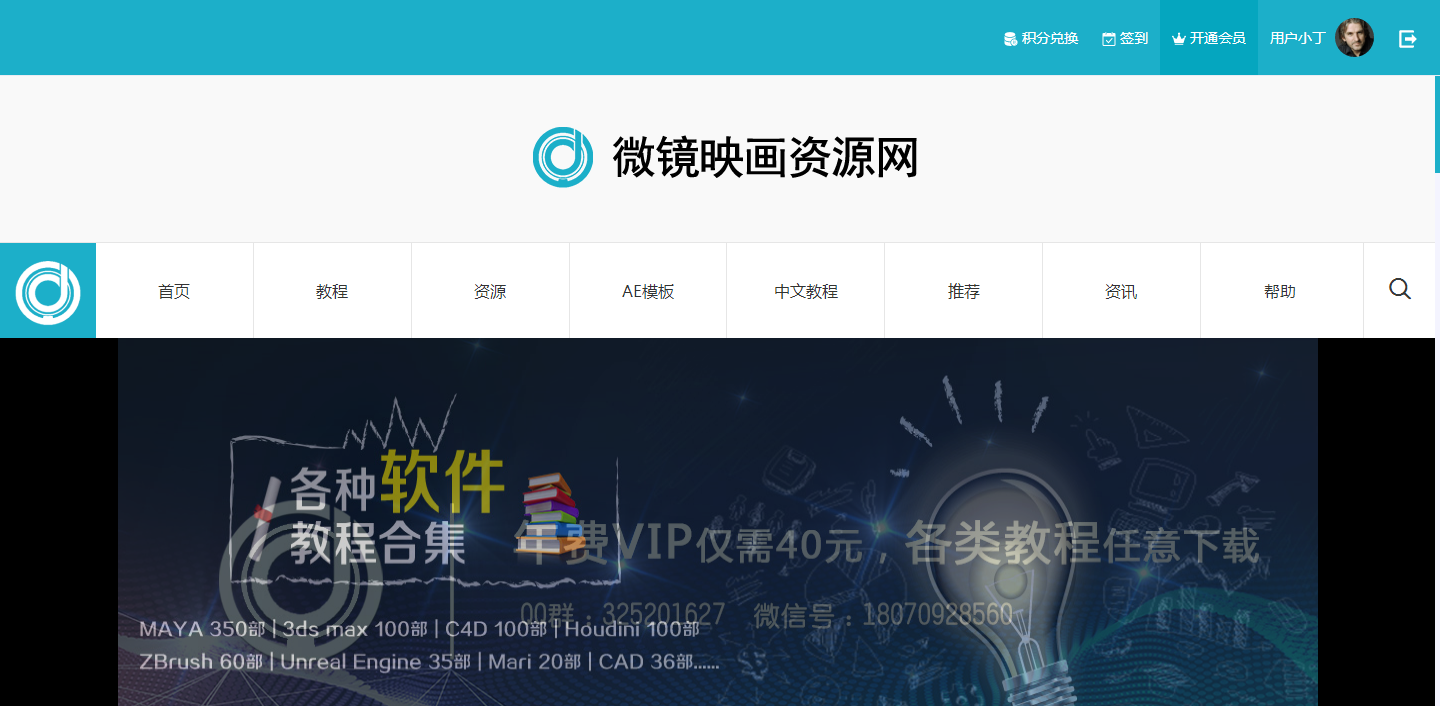涉及到的特效运用:
Shatter、Fast Blur、CC Mr. Mercury、Fractal Noise、Ramp、Tint、Motion Tile
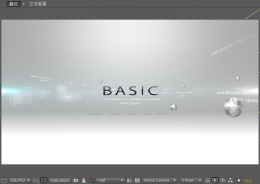
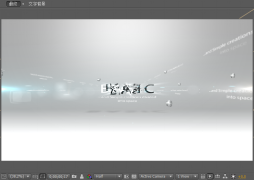
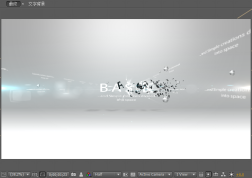
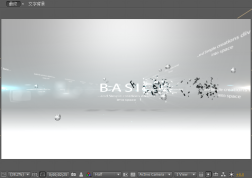
最终效果
(1) 首先单击菜单栏Composition > New Composition Settings创建工程文件,在工程文件设置窗口中设置Composition Name为“文字”,设置Preset为HDTV 1080 29.97,并设置Duration为0:00:08:00。选择文字工具![]() 添加文字,调节文字的文字及颜色如图1所示。
添加文字,调节文字的文字及颜色如图1所示。
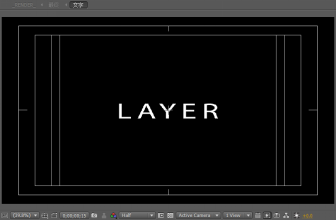
图1
(2) 新创建个工程,设置Name为“文字破碎”,其他设置同步骤(1)。将制作的“文字”工程导入至时间轴,添加Shatter特效,设置View为Rendered,展开Shap属性,设置Patterm为Pattern的类型为Glass,设置Repetitions的值为30,展开Force 1属性,设置Radius为0.49,Strength为1,如图2所示。
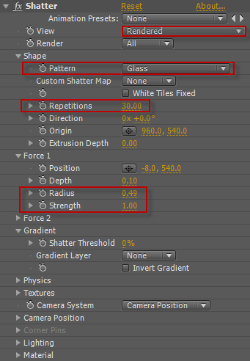
图2
(3) 展开physics属性,设置Viscosity的值都为0.15,Gravity为0.1,Gravity Direction为0x+90,Gravity Inclination为33,展开Lighting属性,设置Light Type的类型为Point Source,如图3所示。
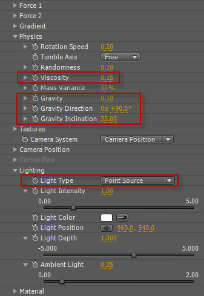
图3
(4) 继续对其添加Fast Blur特效,移动时间标签至01:09位置处,设置Shatter特效Force属性里Position的关键桢,设置其值为-8,540,移动时间标签至03:00位置处,设置Position的值为434.9,540,同时按下Opacity和Fast Blur特效里Blurrness的关键桢,设置其值分别为100%和0,移动时间标签至05:00位置处,设置Position的值为956,540,Opacity值分别为0%,Blurriness的值为23,如图4所示。
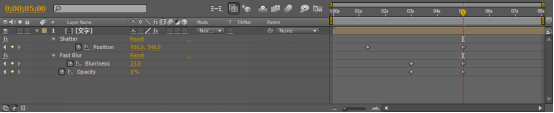
图4
(5) 在Project窗口中选中“文字破碎”工程,按Ctrl+D复制一层,展开Shatter特效里Shape的属性,设置Repetitions的值为60。
(6) 选中01:09位置处的关键桢,将其移动至00:19位置处,如图5所示。

图5
(7) 在Project窗口中选中“文字破碎”工程,按Ctrl+D再复制一层,展开Shatter特效里Shape的属性,设置Repetitions的值为100,展开Physics属性,设置Rotation Spee的值为0.4,设置Gravity的值为0.5。
(8) 选中01:09位置处的关键桢,将其移动至00:00位置处;移动时间标签至03:00位置处,修改Position的值为570.0,540。
(9) 将制作的“文字破碎”工程导入至时间轴,添加Tint特效,设置Map Black To和Map White To的颜色如图6所示。
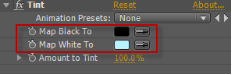
图6
(10) 选中时间轴内“文字破碎”工程,按Ctrl+D复制一层,修改Tint特效里Map Black To和Map White To的颜色为黑色。
(11) 将制作的“文字破碎2”工程导入至时间轴,添加Tint特效,设置颜色为白色。
(12) 选中时间轴内“文字破碎2”工程,按Ctrl+D复制一层,添加CC Light Burst 2.5特效,移动时间标签至00:00位置处,设置CC Light Burst 2.5特效里Ray Length的关键桢,其值为0,移动时间标签至00:18位置处,设置Ray Length的值为90,调整图层的叠加模式为Add,如图7所示。

图7
(13) 将制作的“文字破碎3”工程导入至时间轴,按Ctrl+D复制一层,此时效果如图8所示。

图8
(14) 下面制作粒子,首先利用Fractal Noise和CC Mr. Mercury特效制作个形状,在利用Particular特效制作粒子背景。新建立个工程,设置Name为“粒子”,设置Width和Height的值都为200,设置时间为8秒,添加Fractal Noise特效,设置Contrast的值为120,Brightness的值为1,Complexity的值为1.2,如图9所示。
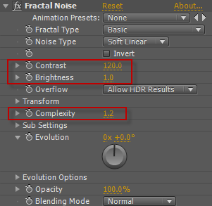
图9
(15) 继续添加CC Mr. Mercury特效,设置Radius X和Radius Y的值都为0,设置Velocity的值为0.4,Gravity的值为0,Blob Birth Size的值为1.62,Blob Death Size的值为2.15,如图10所示。
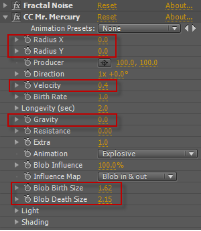
图10
(16) 新建立个工程,设置Name为“最终”,下面利用Solid层制作背景。新建立个Solid层,设置颜色为白色。
(17) 为了使背景不单调,新建立个Solid层,添加Ramp特效,设置Start of Ramp和End of Ramp的值分别为960,684和960,865,设置Start Color的颜色如图11所示。
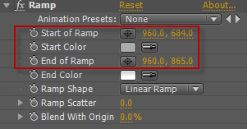
图11
(18) 选中新建立的背景层,对其添加Mask,展开Mask属性,设置Mask Feather的值为591,Mask Expansion的值为130,Mask形状如图12所示。
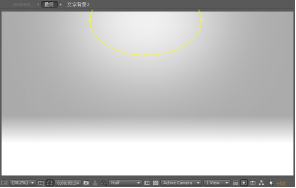
图12
(19) 将制作的“文字”和“破碎合成”工程导入至时间轴,打开起三维开关,
(20) 下面将前面制作的粒子形状导入,并结合Particular特效制作粒子。将制作的“粒子”工程导入至时间轴,将眼睛关闭。再新建立个Solid层,设置Name为“粒子”,添加Particular特效,设置Particles/sec的值为5,设置Emitter Type的类型为Box,设置Position XY为960,512,Position Z为-120,设置Velocity的值为30,Velocity Random为0,Velocity from Motion为7,设置Emitter Size X Y Z的值分别为3365、539、5000,如图13所示。
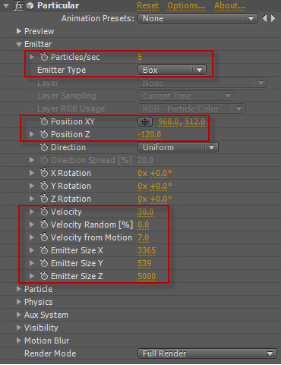
图13
(21) 下面将之前制作的粒子形状代替Particular特效里的粒子。展开Physics属性,设置Lige[sec]的值为9.6,设置Particle Type的类型为Custom,展开Custom属性,设置Layer为“粒子”工程层,设置Time Sampling为Random-Loop,设置Size的值为51,如图14所示,此时效果如图15所示。
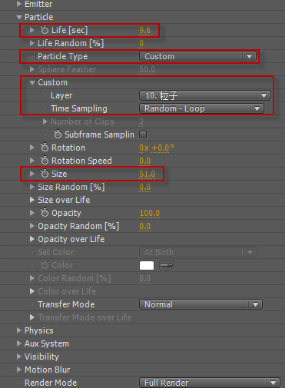
图14
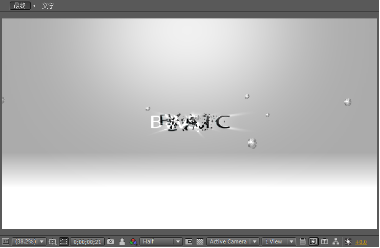
图15
(22) 背景现在还略显单调,下面导入素材并制作文字,调整文字的三维位置,使画面更加饱满。选择菜单File>Import>File命令,选择“背景.png”素材,将素材导入至时间轴。
(23) 新创建个工程,设置Name为“文字背景”,设置Width为1000,Height为200,选择文字工具![]() 添加文字,调节文字的文字及颜色如图16所示。
添加文字,调节文字的文字及颜色如图16所示。
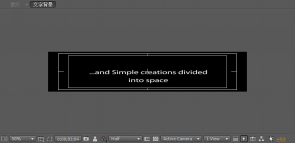
图16
(24) 下面对文字层添加动画,使文字像打字机一样逐渐显示,选中文字层,执行Animation >Apply Animation Preset,选择路径:Adobe After Effects>Support Files>Presets>Text> Animate In文件夹内Fade Up Characters.ffx选项。
(25) 将制作的“文字背景”工程导入至“最终”工程时间轴内,并打开三维开关,同时新建立个Camera,选中“文字背景”层,按Ctrl+D复制出5层,调整所有“文字背景”层的位置如图17所示。
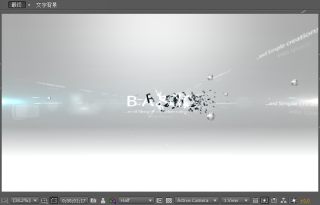
图17
(26) 按下数字键0,进行预览,最终效果如图18所示。
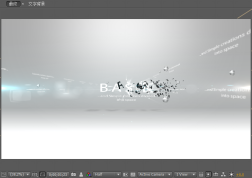
图18
工程文件及文档教程下载地址http://pan.baidu.com/s/1kI5Ue
价格: 3 积分 网站会员所有链接将自动显示